Récupérer l’album “photos récemment supprimées” manquant sur iPhone
Les erreurs nous rendent complètement agacés par nos propres actions. Et puis, on le regrette plus tard. L’une d’elles est lorsque vous avez sélectionné des images des années 20 à 30 ensemble uniquement pour les partager avec vos amis. Mais ensuite, ce que vous voyez, ce sont des photos qui disparaissent en un clin d’œil ! Par erreur, vous avez appuyé sur le bouton ‘supprimer’. Ou peut-être avez-vous récemment mis à jour la version bêta pour le plaisir et constatez que l’album photo est manquant. D’accord, votre cœur a peut-être sauté et vous a donné la chair de poule ! Cependant, ravalez vos émotions car nous sommes ici pour vous donner les moyens appropriés de récupérer les photos manquantes de votre iPhone. Vous devez juste patiemment comprendre les méthodologies pour chaque méthode écrite ci-dessous. Alors, prenez une pilule de refroidissement et lancez-vous.
Partie 1. La raison pour laquelle mon album photo récemment supprimé est manquant
C’est vraiment un cauchemar de ne pas avoir tous vos selfies, portraits, photos que vous avez tant aimés. Et, cela aurait pu vous rapporter des milliers de likes, n’étant plus là. Mais, vous devez comprendre ce qui n’allait pas. Parfois, vous n’êtes pas le seul à être blâmé. Il y a des chances que vous ayez mis à jour vers la dernière version d’iOS, et puis vous essayez d’utiliser votre téléphone, entrez dans les images, elles ne sont plus là. Si ce n’est pas le cas, vous avez peut-être accidentellement supprimé vos photos. Au lieu de taper sur une autre option, vous auriez accidentellement opté pour le bouton ‘supprimer/corbeille’.
Partie 2. Comment récupérer l’album manquant depuis iCloud
Lorsque vous cherchez à récupérer la photo perdue sur votre iPhone, une façon de l’obtenir est via iCloud. Ouf, vous vous sentez soulagé ? Eh bien, il n’est pas si facile de récupérer votre photo supprimée accidentellement sur votre iPhone. Comme, vous devez d’abord effacer tout le contenu, les paramètres qui étaient là sur votre téléphone, puis passer à la phase de récupération. Pour cela, vous pouvez récupérer directement à partir de l’application iPhone intégrée. alternativement, vous pouvez vous connecter à iCloud puis restaurer.
Remarque : Pour effectuer les étapes suivantes, vérifiez que vous avez sauvegardé les photos via iCloud.
Dans les étapes suivantes, nous verrons comment récupérer les albums photo récemment supprimés.
Étape 1 : Pour récupérer depuis iCloud, il est important que l’option de bibliothèque de photos iCloud ait déjà été activée avant de perdre les photos. Pour vérifier s’il est activé ou non, rendez-vous dans ‘Paramètres’, cliquez sur [votre nom], puis appuyez sur ‘iCloud’ et optez pour ‘Photos’.
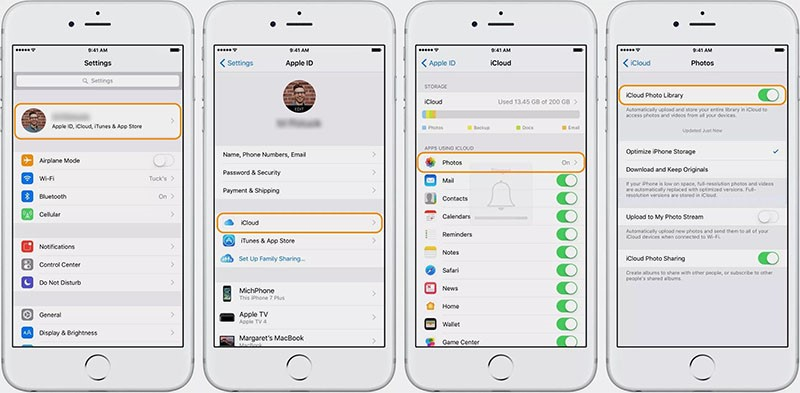
Étape 2 : S’il est activé, vous devez sauter dessus pour réinitialiser l’appareil en allant dans ‘Paramètres’. À partir de là, cliquez sur ‘iCloud’ suivi de ‘Réinitialiser’ et ‘Effacer tout le contenu et les paramètres’, respectivement.
Étape 3 : Maintenant, allumez votre appareil et suivez le fil des instructions à l’écran pour accéder à l’écran ‘Applications et données’.
Étape 4 : Ensuite, appuyez sur ‘Restaurer à partir de la sauvegarde iCloud’ et optez pour la ‘sauvegarde iCloud’ en fonction de l’heure de sauvegarde et de la taille des données.
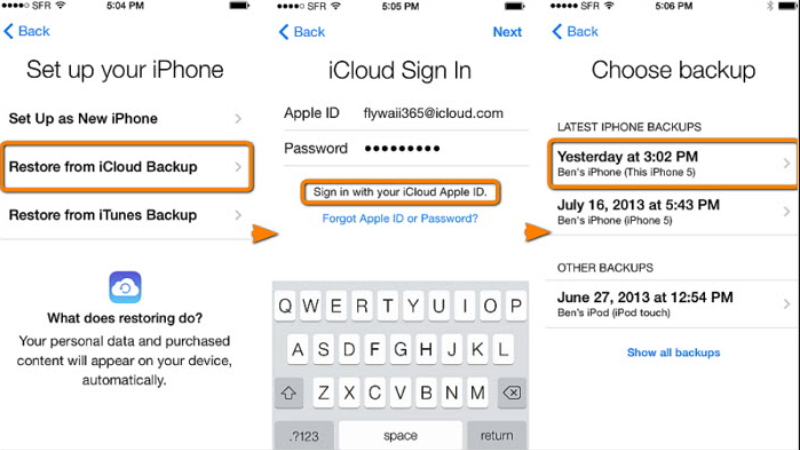
Partie 3. Comment récupérer des photos depuis iTunes ?
Si vous n’êtes pas prêt à payer le prix de la récupération depuis iCloud, vous pouvez faire confiance à iTunes d’Apple pour faire le travail à votre place. Vous pouvez généralement vous connecter à iTunes pour lire votre liste de lecture et vos podcasts préférés, mais cela peut faire un effort supplémentaire pour récupérer votre album photo qui a disparu depuis que les cieux savent quand. Tout ce dont vous avez besoin est votre PC ou ordinateur portable en état de marche, accédez à iTunes et restaurez la sauvegarde. Il n’y a aucun moyen de récupérer des photos sélectives ou des albums photo.
Voici comment vous pouvez restaurer des photos supprimées sur iPhone.
Étape 1 : Établissez la connexion de votre iPhone avec un PC (avec un appareil pré-synchronisé avec iTunes) à l’aide d’un véritable câble USB.
Étape 2 : Visitez iTunes sur votre PC/ordinateur portable et laissez-le détecter votre appareil.
Étape 3 : Là, vous verrez l’icône de votre iPhone, cliquez dessus puis optez pour le panneau ‘Résumé’.
Étape 4 : , cliquez sur l’option ‘Restaurer la sauvegarde’ sous la section ‘Sauvegarde et restauration manuelles’.
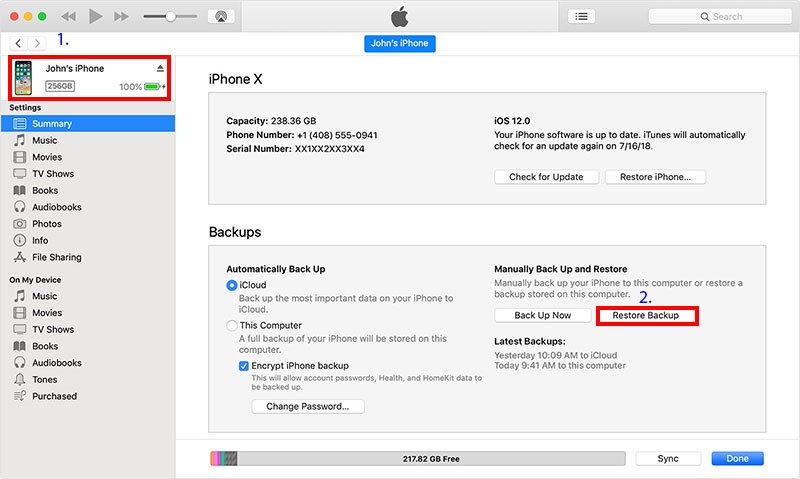
Étape 5 : La fenêtre ‘Restaurer à partir de la sauvegarde’ s’affichera, sélectionnez le fichier de sauvegarde souhaité dans le menu déroulant et cliquez ensuite sur ‘Restaurer’.
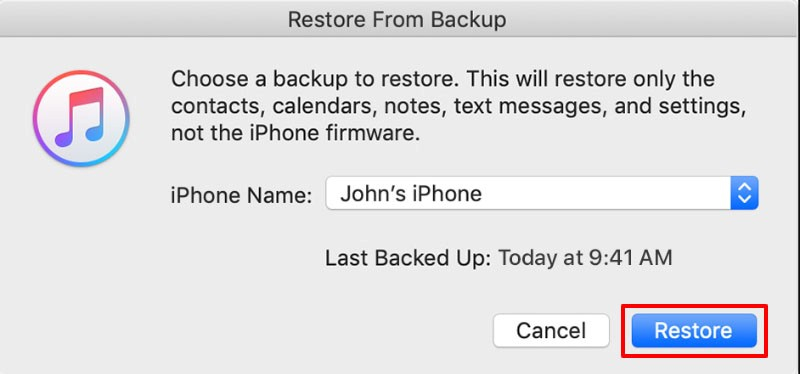
Partie 4. Comment récupérer sélectivement une photo de l’iPhone avec DrFoneTool – Récupérer
Nous avons vu qu’il manquait le moyen organique de restaurer l’album photo récemment supprimé. Mais cela récupère toutes les sauvegardes ou même les demandes de suppression complète des données. Cependant, avec DrFoneTool-Recover, vous pouvez profiter de la liberté de manière sélective.

DrFoneTool – Récupération de données (iOS)
Vous offre trois façons de récupérer les données supprimées de l’iPhone après la mise à niveau d’iOS 15
- Récupérez les données directement depuis l’iPhone, la sauvegarde iTunes et la sauvegarde iCloud.
- Téléchargez et extrayez la sauvegarde iCloud et la sauvegarde iTunes pour en récupérer les données.
- Prend en charge les derniers iPhone et iOs
- Prévisualisez et récupérez sélectivement les données dans leur qualité d’origine.
- En lecture seule et sans risque.
Suivez ces tutoriels étape par étape pour comprendre comment récupérer des photos perdues sur iPhone via DrFoneTool-Recover.
Étape 1 : Lancez le programme et dessinez la connexion de l’appareil iOS avec le PC
Commencez simplement par installer et exécuter l’application sur votre PC/ordinateur portable en état de marche. À l’aide d’un câble USB authentifié, connectez votre iPhone à un ordinateur ou à un Mac. Chargez DrFoneTool-Recovery (iOS) et appuyez sur ‘Récupérer’.

Étape 2 : Scannez le fichier
Une fois que le programme a détecté automatiquement votre appareil, les dossiers de données répertoriés dans votre iPhone apparaîtront. Sélectionnez le type de données que vous souhaitez récupérer. Ensuite, appuyez sur le bouton ‘Démarrer l’analyse’ pour permettre au programme d’analyser les données supprimées ou perdues de votre iPhone.

Étape 3 : Obtenez des informations sur les photos/albums photo à partir de l’aperçu
Maintenant, la numérisation va s’accomplir. Examinez l’album photo ou les photos qui ont disparu de votre iPhone. Pour une vue plus complète, cliquez sur ‘Afficher uniquement les éléments supprimés’ pour activer.

Étape 4. Récupérer des photos sur iPhone
Enfin, appuyez sur le bouton ‘Récupérer’ placé dans la section inférieure droite. Et voilà, profitez de vos photos et albums ! Toutes les données enregistrées sur votre ordinateur ou appareil.

Derniers articles